电脑如何把图片传至手机 怎样将电脑上的照片传到自己的手机
日期: 来源:铲子手游网
在现代社会电脑和手机已经成为人们生活中不可或缺的工具,有时候我们会遇到这样的情况:我们在电脑上保存了很多珍贵的照片,想要将它们传到手机上与亲友分享,却不知道该如何操作。幸运的是如今技术的发展使得电脑和手机之间的数据传输变得更加便捷和快速。本文将介绍如何将电脑上的照片传至手机,让我们一起来探索这个简单而又实用的方法。
怎样将电脑上的照片传到自己的手机
方法如下:
1.我们常用的方法就是使用数据线把手机和电脑连接起来,这种方法很好。传起图片来速度也较快。

2.如果手边没有数据线,你可以借助WIFI登录QQ来传图片。把电脑上的图片传到手机上。

3.用电脑登录自己的QQ。
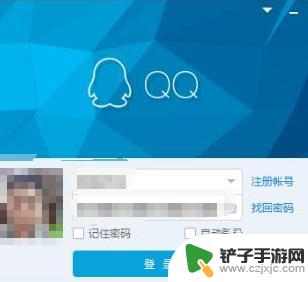
4.再用自己手机登录手机版QQ。但要注意手机如果使用WIFI的话,手机登录的QQ和电脑登录的是同一个IP。

5.在联系人里面,有一个“我的设备”里面有“我的Android手机”。点击打开。
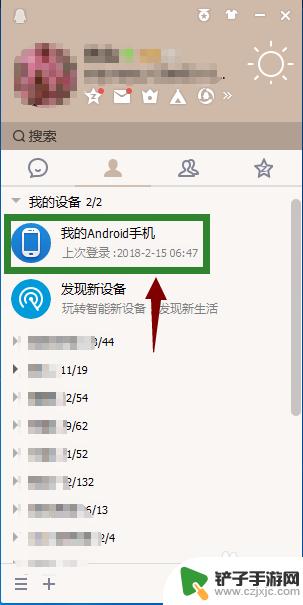
6.出现了一个手机和电脑互传照片的界面。直接把电脑上的图片拖拽到这个框里就可以,就能把电脑上的图片传到手机上。
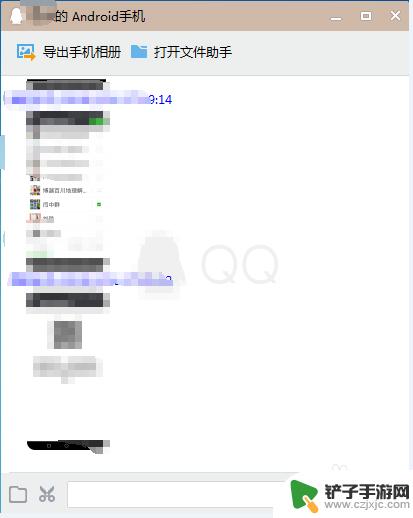
以上是电脑如何将图片传输到手机的全部内容,如果遇到这种情况的用户,可以按照以上方法解决,希望对大家有所帮助。














